Comment ajouter ou supprimer des fonctionnalités ou des composants de Windows 10
Windows 10 est livré avec un ensemble prédéfini de fonctionnalités ou de composants. Vous pouvez personnaliser Windows 10 en supprimant les fonctionnalités que vous n'utilisez pas et en ajoutant celles dont vous avez besoin mais qui ne sont pas installées par défaut. De plus, si vous supprimez les composants indésirables, vous pouvez économiser un peu d'espace sur votre disque dur. Ce didacticiel vous apprend à ajouter et à supprimer des fonctionnalités Windows dans Windows 10 . Le processus est assez simple, alors commençons :
Comment ouvrir les fonctionnalités Windows(Windows Features) dans Windows 10
Dans Windows 10 , cliquez ou appuyez sur le champ de recherche(search field) dans votre barre des tâches et saisissez "fonctionnalités Windows ("windows features)" . Cliquez ou appuyez sur l' option "Activer ou désactiver les fonctionnalités Windows"("Turn Windows features on or off") dans la liste.
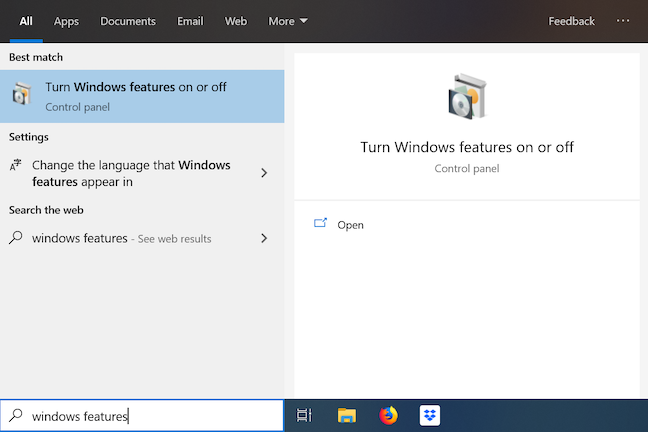
Alternativement, pour accéder aux fonctionnalités de Windows(Windows Features) , ouvrez d'abord le Panneau de configuration(Control Panel) . Cliquez(Click) ou appuyez sur le lien "Désinstaller un programme"("Uninstall a program") , qui se trouve dans la section Programmes du (Programs)Panneau de configuration(Control Panel) .

La fenêtre "Programmes et fonctionnalités"("Programs and Features") est principalement utilisée pour désinstaller des applications et des programmes(apps and programs) indésirables . Cliquez(Click) ou appuyez sur l' option "Activer ou désactiver les fonctionnalités Windows"("Turn Windows features on or off") dans la colonne de gauche.

La fenêtre Fonctionnalités Windows(Windows Features) s'ouvre et affiche une liste de toutes les fonctionnalités disponibles que vous pouvez ajouter ou supprimer selon vos préférences.
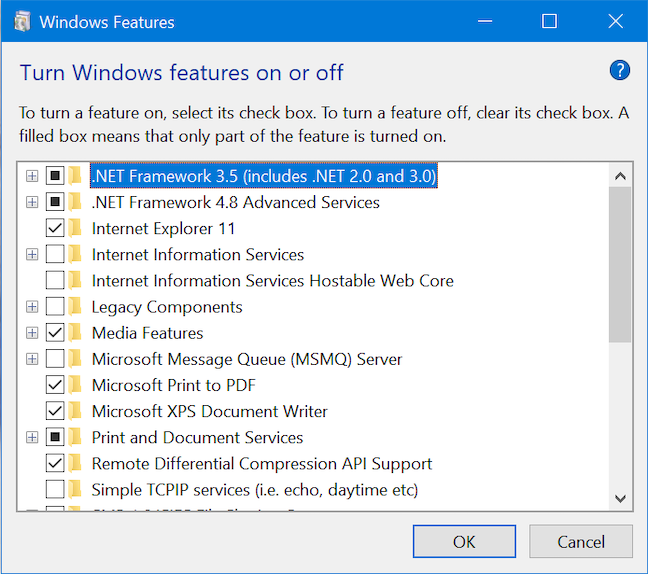
Les entrées cochées sont déjà installées sur votre ordinateur ou votre appareil(computer or device) , tandis que celles qui ne sont pas cochées ne sont pas installées.
Comment supprimer des fonctionnalités ou des composants de Windows 10
La fenêtre Fonctionnalités de Windows répertorie toutes les fonctionnalités ou tous les composants disponibles pour (Windows Features)Windows 10 . Pour afficher plus d'informations sur une fonctionnalité, survolez-la avec votre souris ou appuyez(mouse or tap) dessus, et une brève description apparaît.

Si vous voulez encore plus de détails sur chaque composant, lisez : Quelles sont les fonctionnalités Windows que vous pouvez ajouter ou supprimer ?
Une fois que vous avez décidé quels composants doivent être supprimés, décochez la case à côté d'eux pour désinstaller les fonctionnalités inutiles de Windows . Lorsque vous décochez certaines fonctionnalités, comme "Internet Explorer 11 " , Windows 10 vous avertit que leur désactivation peut affecter d'autres fonctionnalités, programmes ou paramètres par défaut de Windows , et demande une confirmation supplémentaire.(Windows)

Vous pourriez penser que le lien "Aller en ligne pour en savoir plus"("Go online to learn more") peut fournir des informations plus spécifiques sur le composant que vous désactivez, mais cliquer ou appuyer dessus vous amène à une page d' aide Windows(Windows help) générique offrant plus d'informations sur Windows 10 .

Cliquez ou appuyez sur Oui(Yes) dans la fenêtre d'avertissement(warning window) vous demandant si vous souhaitez continuer, puis confirmez à nouveau vos modifications en cliquant ou en appuyant sur OK dans la fenêtre Fonctionnalités Windows .(Windows Features)

Un écran de chargement vous tient au courant de la progression, vous permettant de savoir que votre système "recherche les fichiers requis" en("Searching for required files") premier.

Vous devez ensuite attendre que les modifications que vous avez demandées soient appliquées.

Après avoir supprimé certaines fonctionnalités, comme "Internet Explorer 11 " , Windows 10 peut vous informer qu'il doit redémarrer votre ordinateur ou votre appareil(computer or device) pour appliquer les modifications demandées. Appuyez sur Redémarrer maintenant(Restart now) et attendez que le redémarrage soit effectué, en tenant compte du fait que ce redémarrage prend plus de temps que d'habitude, car Windows 10 a besoin de passer plus de temps pour se configurer selon vos instructions.

D'autres composants, tels que Media Features , peuvent être supprimés sans redémarrage du système(system restart) . Si tel est le cas pour les fonctionnalités dont vous avez choisi de vous débarrasser, vous êtes informé que "Windows a effectué les modifications demandées". ("Windows completed the requested changes.")Cliquez ou appuyez sur Fermer(Close) , et vous avez terminé.
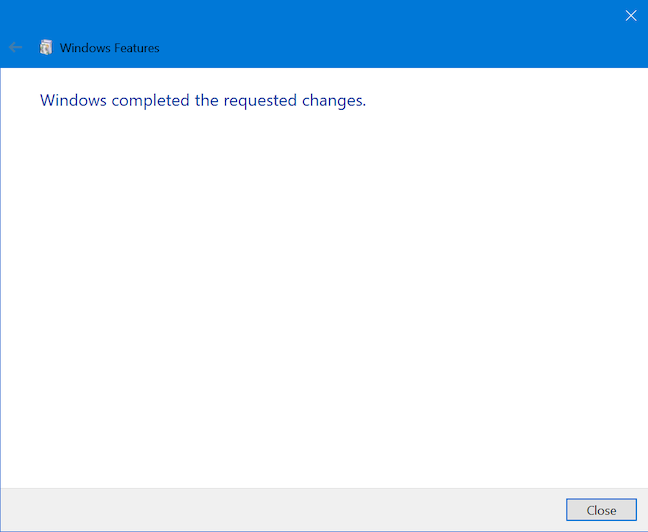
ASTUCE :(TIP:) Si vous souhaitez purger votre ordinateur ou appareil (computer or device)Windows 10 des logiciels inutiles, vous pouvez également lire : De combien de bloatware Windows 10 dispose-t-il ?
Comment ajouter des fonctionnalités ou des composants Windows 10
Pour ajouter des fonctionnalités à Windows 10 , cochez leurs cases dans la fenêtre Fonctionnalités de Windows(Windows Features) , puis cliquez ou appuyez sur OK .
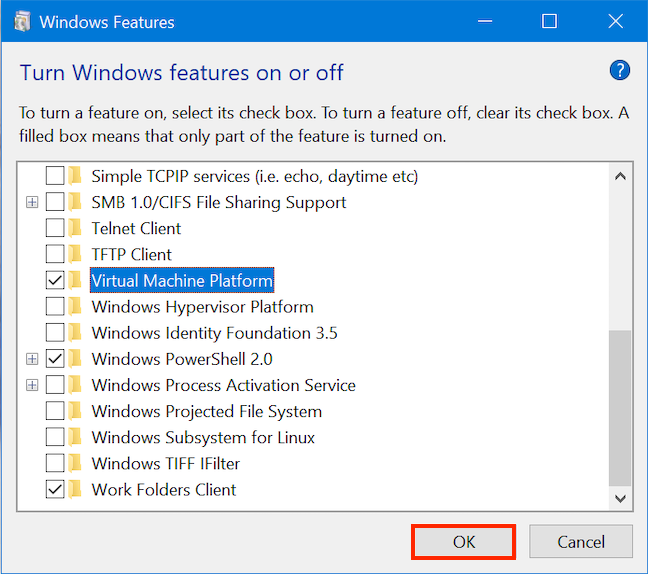
Vous devez patienter pendant que Windows 10 recherche les fichiers requis pour installer la fonctionnalité sélectionnée.

Pour certaines fonctionnalités, Windows 10 peut avoir besoin de télécharger certains fichiers à partir de Windows Update afin d'ajouter avec succès les composants demandés. Appuyez sur le lien "Laisser Windows Update télécharger les fichiers pour vous"("Let Windows Update download the files for you") pour continuer le processus.

Soyez patient pendant que Windows 10 télécharge les fichiers requis.

Que(Regardless) des fichiers supplémentaires aient dû être téléchargés ou non, Windows 10 affiche sa progression lors de l'application des modifications demandées.

Pour certains composants, tels que "Virtual Machine Platform " , le redémarrage de votre ordinateur ou appareil(computer or device) Windows 10 est nécessaire pour terminer l'installation de vos modifications. Cliquez(Click) ou appuyez sur "Redémarrer maintenant"("Restart now") et rappelez-vous que le redémarrage peut prendre un peu plus de temps pour configurer les composants ajoutés.

D'autres fonctionnalités, telles que "Windows Projected File System " , ne nécessitent pas de redémarrage. Une fois vos modifications terminées, appuyez sur Fermer(Close) pour terminer le processus.
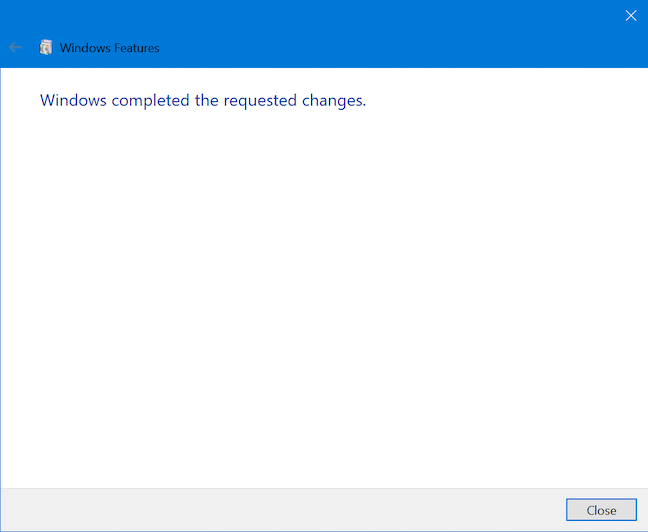
Windows 10 inclut désormais la ou les fonctionnalités que vous avez sélectionnées pour l'installation.
Avez(Did) -vous économisé de l'espace disque en supprimant les fonctionnalités de Windows 10 ?
Par curiosité, et parce que nous ne les utilisions pas, nous avons supprimé tous les composants Windows 10 installés par défaut sur notre appareil. Nous avons gardé un œil sur le lecteur "C:" , sur lequel Windows 10 est installé, et avons remarqué qu'il est devenu plus léger de 800 Mo. En conclusion, la suppression des fonctionnalités indésirables permet également d'économiser de l'espace sur votre disque dur. Avez(Did) -vous supprimé des composants de votre système ? Combien d' espace disque(disk space) libre avez-vous gagné ? Commentez(Comment) ci-dessous et discutons.
Related posts
Comment utiliser le Windows USB/DVD Download Tool
Windows 10 Update Assistant: Mise à niveau vers May 2021 Update today!
Comment installer Windows 11 dans une machine virtuelle
Comment passer à Windows 10 (gratuitement)
Windows 10 Media Creation Tool: Créer un setup USB stick or ISO
15 raisons pour lesquelles vous devriez obtenir la mise à jour anniversaire de Windows 10 aujourd'hui
9 choses que vous pouvez faire avec la configuration du système, sous Windows
Comment utiliser diskpart, chkdsk, defrag et d'autres commandes liées au disque
Comment définir la vue/l'onglet par défaut pour le Gestionnaire des tâches de Windows 10
Comment utiliser le moniteur de ressources dans Windows
4 façons d'activer une application pour qu'elle s'exécute au démarrage de Windows 10
Comment utiliser l'application Paramètres de Windows 10 comme un pro
Comment créer un lecteur de récupération sur une clé USB sous Windows 8 et 8.1
3 façons gratuites de télécharger Windows 10, sur 32 bits ou 64 bits
Comment exécuter d'anciens programmes à l'aide du mode de compatibilité de Windows 10
11 façons de démarrer le nettoyage de disque, sous Windows (toutes les versions)
Utilisez le planificateur de tâches Windows pour exécuter des applications sans invites UAC ni droits d'administrateur
4 façons de télécharger gratuitement la version complète de Windows 11 -
Comment identifier les applications Windows 10 qui monopolisent les ressources système
9 fonctionnalités et applications de Windows 7 qui n'existent plus dans Windows 8
